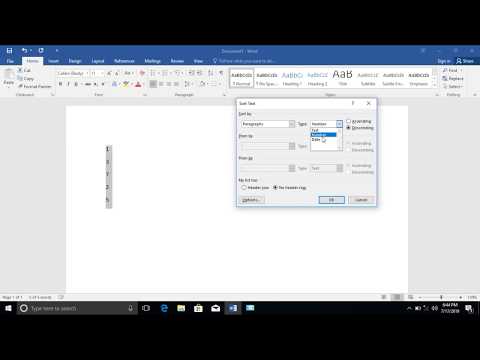هنگام کار با داده های عددی در Excel ، اغلب لازم است که آنها را مرتب کنیم. این به شما امکان می دهد اطلاعات را در مناسب ترین فرم کاربر ارائه دهید.

قبل از اینکه ترتیب (مرتب سازی) اعداد را در Excel انجام دهید ، باید مطمئن شوید که همه آنها در قالب صحیح نوشته شده اند. در غیر این صورت ، ممکن است نتیجه نادرست باشد ، یا دستور در دسترس نباشد ، به شما امکان می دهد سفارش را انجام دهید.
قالب هایی که امکان نظم صعودی و نزولی را دارند: عمومی ، عددی ، مالی ، پولی.
می توانید قالب سلول ها را به صورت زیر بررسی کنید: بر روی محدوده مورد نظر کلیک راست کرده و در منوی زمینه ای که ظاهر می شود ، دستور "Format Cells" را انتخاب کنید.
اولین راه برای ترتیب اعداد به ترتیب صعودی در Excel
جدول اصلی شامل: نام کارمند ، موقعیت و تجربه وی است.

لازم است داده ها با توجه به مدت خدمت مرتب شوند - از کوچکترین تا بزرگترین.
برای این کار باید محدوده اعدادی را که می خواهید سفارش دهید انتخاب کنید. در مورد ما ، این محدوده D3: D8 خواهد بود.

در مرحله بعدی ، باید با دکمه سمت راست ماوس بر روی هر سلول از محدوده کلیک کنید. در منوی زمینه ، "مرتب سازی" -> "مرتب سازی از حداقل به حداکثر" را انتخاب کنید.

ممکن است در مورد وجود داده ها در محدوده مشخص شده اخطار داده شود. از میان اقدامات پیشنهادی ، "مرتب سازی در انتخاب مشخص شده" را انتخاب کرده و بر روی دکمه "مرتب سازی" کلیک کنید.

در نتیجه ، داده ها مرتب می شوند و کارمندی که کمترین سابقه کار را دارد در وهله اول نمایش داده می شود.

روش دوم برای ترتیب اعداد به ترتیب صعودی در Excel
اولین اقدام همان روش اول خواهد بود - شما باید دامنه اعدادی را که می خواهید مرتب کنید انتخاب کنید.
سپس در نوار ابزار در بخش "صفحه اصلی" ، روی دکمه "مرتب سازی و فیلتر" کلیک کنید. یک منوی فرعی ظاهر می شود که در آن شما باید دستور "مرتب سازی از حداقل به حداکثر" را انتخاب کنید.

این دستور به شما امکان می دهد اعداد را به ترتیب صعودی سفارش دهید.